Раздел: Документация
0 ... 21 22 23 24 25 26 27 ... 83 Установка дверей Настройка и расстановка дверей очень напоминает аналогичные действия с окнами. Установка дверей гаража 1. Переходим на ярус 1 этажа. открываем диалоговое окно 2.Активизируем инструмент Door (Окно) Door Default Settings (Настройки параметров дверей). 3.В списке папок библиотек выбираем папку ArchiCAD Library 10 -> ArchiCAD Library lO.lcf -> Object Library 10 —> 1. BASIC LIBRARY 10 -> 1.2 Doors 10 -> Special Doors 10 -> Garage Doors 10. В нижней области этого окна указываем дверь типа DI Garage 2 10 (Гаражная дверь). 4.Перейдя на вкладку Parameters (Параметры), установим ширину окна равную 2500, высоту — 2100, высоту порога — 0. 5.Настройки положения двери в стене и настройки в группах 3D Representation (ЗО-представление) и 2D .Representation (20-представление) вкладки Parameters (Параметры) повторим как это было в настройках окон. 6.На вкладке Garage Door Setting (Настройки гаражной двери) нажмем на кнопку General Setting (Основные настройки) -> Elevation and Opening (Подъем и открывание). В этом разделе можно указать на сколько дверь открыта. Поставим в соответствующее поле — 500. 7.Далее нажимаем на кнопку Elevation and Opening (Подъем и открывание) и выбираем -> Door Panel (Панель двери) -> Style 6 (Стиль 6). Количество горизонтальных панелей установим равное 12. 8.В группе параметров Materials (Покрытия) на вкладке Parameters (Параметры) во всех строчках устанавливаем флажок в строке Use Objects Materials (Использовать материал объекта). После окончания настроек нажмем на кнопку ОК. 9.Устанавливаем двери согласно рис. 5.29. Установка дверей 1 и 2 этажей Принцип настройки обычных дверей аналогичен только что рассмотренному примеру. Порядок действий при расстановке дверей такой же, как при расстановке окон. Когда вы указали точку привязки двери к стене, надо курсором указать сторону, в которую дверь будет открываться, при этом, когда вы поведете курсор немного влево, будет открываться влево. Корректировка размеров и всех других настроек дверей происходит аналогично корректировки окон. ( Примечание Если надо развернуть дверь в другую сторону, например, вы установили дверь, открывающуюся внутрь комнаты, а надо было наоборот, то щелкните правой кнопкой мыши, из соответствующего контекстного меню выбираем пункт Move (Движение) -» Rotate (Поворот) и дверь развернется. Если вы установили "правую" дверь, а надо было "левую", также щелкните правой кнопкой мыши, и из контекстного меню выбираем пункт Move (Движение) -> Mirror (Отразить). Далее щелкните левой кнопкой мыши приблизительно посередине дверного проема, и дверь развернется. Если на плане вы хотите изменить угол открытия двери, выделите ее. В узлах двери появятся маркеры, на конце дверного полотна маркер будет другого цвета. Потяните за него, и угол открытия двери изменится. Схема расстановки дверей представлена на рис. 5.28 и рис. 5.29. Схема расстановки дверей первого этажа приведена на рис. 5.30, примерный внешний вид — на рис. 5.31. 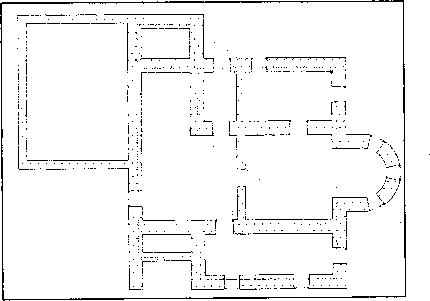 Рис. 5.28. Схема расстановки дверей цокольного этажа / / г хжз--- ту. % I  □ □ Рис. S.29. Схема расстановки дверей первого этажа 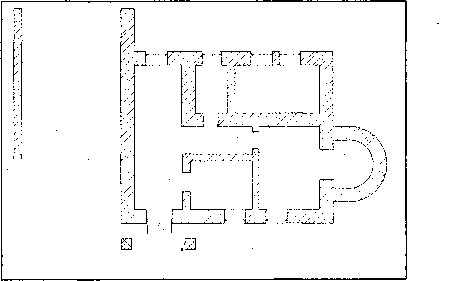 Рис. 5.30. Схема расстановки дверей второго этажа 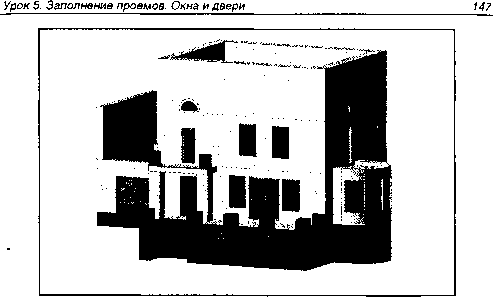 Рис. 5.31. ЗО-изображение дома. Расстановка дверей УРОК 6 Лестницы ТЕОРЕТИЧЕСКАЯ ЧАСТЬ В этом уроке вы ознакомитесь с настройкой параметров лестниц и научитесь строить лестницы по заданному контуру. Параметры лестниц Лестницы в ArchiCAD представлены как параметрические объекты и вставляются с помощью инструмента Stair (Лестница) 4? расположенного на панели инструментов. Параметры лестниц задают в диалоговом окне Stair Default Settings (Настройка параметров лестницы), которое вызывается двойным щелчком мыши по кнопке на панели инструментов или щелч- ком мыши на аналогичной кнопке инструмента в информационном окне Info Box (Информационное окно). Диалоговое окно Stair Default Settings (Настройка параметров лестниц) (рис. 6.1) содержит шесть вкладок: ♦Preview and Positioning (Просмотр и позиционирование); ♦Parameters (Параметры); ♦2D Symbol, Arrowhead, Batten, Flight and Railing Types (20-символ, стрелки, рейка, пролеты и типы ограждений); ♦Floor Plan and Section (План пола и секция); ♦Model (Модель); ♦Listing and Labeling (Списки и метки). Рассмотрим их подробнее. 0 ... 21 22 23 24 25 26 27 ... 83
|
